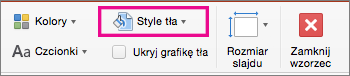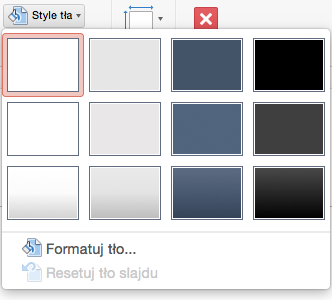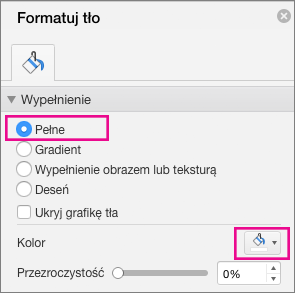Poniżej przedstawiono sposób usuwania obrazkowego tła lub znaku wodnego ze slajdów.
-
W menu Widok wybierz pozycję Wzorzec > wzorzec slajdów.
-
W okienku miniatur po lewej stronie kliknij dowolny układ slajdu zawierający obrazkowy znak wodny, który chcesz usunąć.
-
Na karcie Wzorzec slajdów kliknij pozycję Style tła.
-
Kliknij pozycję Formatuj tło.
-
W okienku Formatowanie tła w obszarze Wypełnienie kliknij pozycję Wypełnienie pełne.
-
Kliknij przycisk Kolor i wybierz kolor biały lub dowolny inny.
-
Jeśli chcesz usunąć tło ze wszystkich slajdów, kliknij pozycję Zastosuj do wszystkich.